编辑:秩名2024-07-12 14:43:59
在使用UC浏览器浏览网页时,有时候我们需要对页面进行缩放,以适应不同的显示需求或是提高阅读体验,UC浏览器提供了灵活的页面缩放功能,用户可以根据需要轻松调整页面大小,以下是关于如何在UC浏览器中设置页面缩放的具体方法:

1、在uc浏览器中,点击右上角的“三横线”,如图所示。

2、点开后在下拉菜单中找到“缩放”,如图所示。

3、点击“-”键可以缩小页面,如图所示。

4、点击右边“+”可以放大页面,如图所示。

5、如果缩放幅度大的话,也可以直接在中间输入想要的页面比例,如图所示。

本期文章就是UC浏览器设置页面缩放方法介绍全部内容,快快收藏Iefans手机教程频道获得更多热门软件资讯吧,更多好用的教程记得关注我们iefans中文浏览器网站!

32Mb
双核浏览器
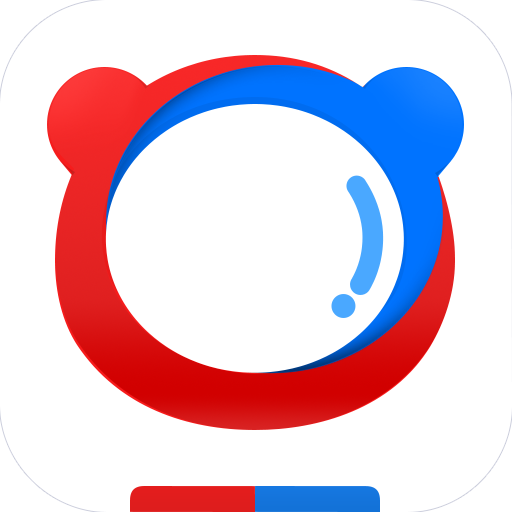
28.77M
高速浏览器

58.2MB
视频浏览器

44Mb
双核浏览器

44Mb
双核浏览器

86.9MB
双核浏览器

31Mb
双核浏览器

62.09M
游戏浏览器

113.75KB
视频浏览器

21.55M
高速浏览器

14.26M
双核浏览器

36.89M
高速浏览器

网络浏览器软件,作为我们日常数字生活的关键组成部分,正逐渐演化为功能强大、操作便捷的信息获取与交流工具,当今的网络浏览器软件,不仅提供了快速的网页加载速度和流畅的浏览体验,还内置了诸多实用功能,如广告屏蔽、密码管理、无痕浏览等,极大地提升了用户的上网效率和隐私保护,同时,这些浏览器还支持多标签页浏览、自定义搜索引擎、书签同步等高级功能,满足了用户在不同场景下的多样化需求。

53.38MB
双核浏览器

470.81KB
双核浏览器

35.54MB
高速浏览器

43.43MB
高速浏览器

43.82MB
高速浏览器
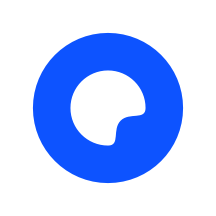
40.01MB
双核浏览器

46Mb
双核浏览器

68.32MB
双核浏览器

63.68MB
双核浏览器

44Mb
双核浏览器

52.99MB
高速浏览器

50.53MB
高速浏览器